|
2. 按下主選單上的"工具", 選擇 "電子郵件帳號"
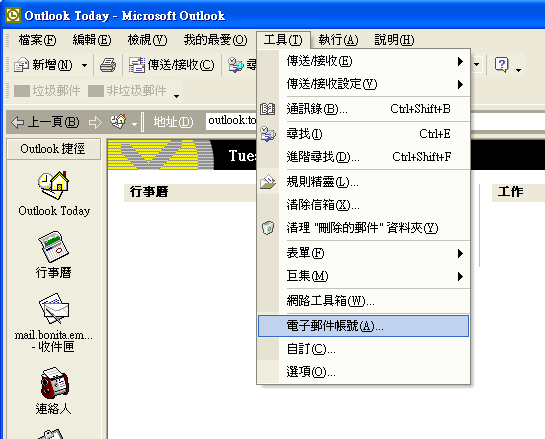
3. 在"電子郵件帳號"選擇"新增電子郵件帳號",再按下"下一步"
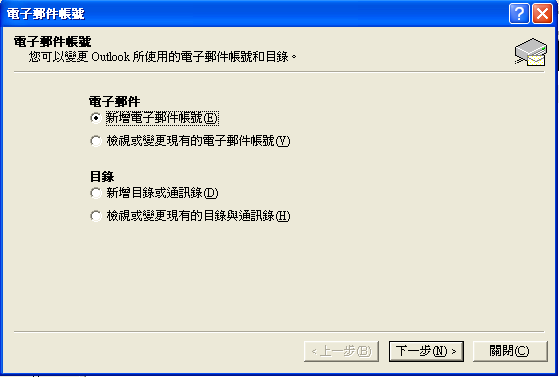
4. 點選"IMAP",再按下"下一步"
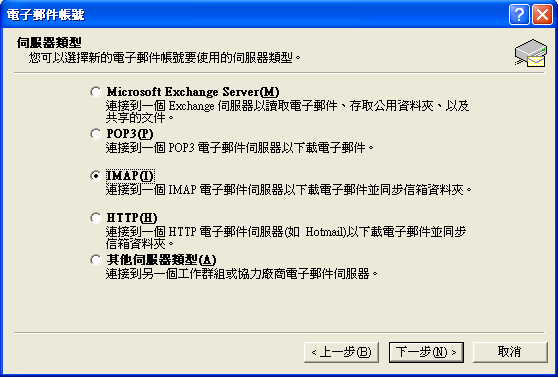
5. 輸入以下資料,再按"下一步"
使用者資訊 |
您的名稱: |
如: Info |
電子郵件地址: |
整個電郵地址 |
伺服器資訊 |
內送郵件伺服器: |
如: mail.你的域名.com |
外寄郵件伺服器: |
客戶可使用你的網絡供應商(ISP)提供的SMTP:
網上行 (smtp.netvigator.com)
商業網上行 (corpmail1.netvigator.com)
香港有線寬頻 (smtp.i-cable.com)
和記網 (smtp.hutchcity.com)
香港寬頻 (smtp.hkbn.net)
HKNet (smtp.hknet.com)
PacificNet (smtp.pacific.net.hk)
( 如已申請我們的SMTP/ SMTP1025服務,請輸入我們提供的SMTP伺服器名稱) |
登入資訊 |
使用者名稱: |
整個電郵地址 |
密碼: |
電子郵件戶口的密碼 |

6. (如果你的網絡供應商(ISP)提供的SMTP不需要驗證,可以省略此步)
按下 "其他設定",在外寄伺服器一頁選取
"我的外寄伺服器(SMTP)需要驗證" ,並選取
" 使用下列登入",再填上SMTP的使用者名稱和密碼,按確定便可
(如下圖)
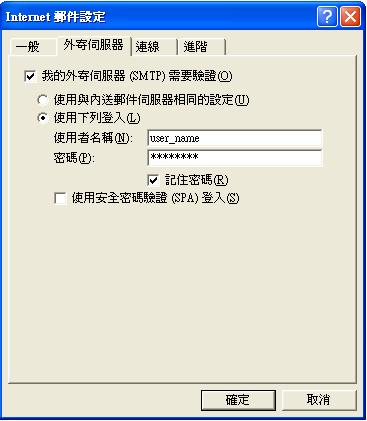
7. 最後,按"完成"即可。
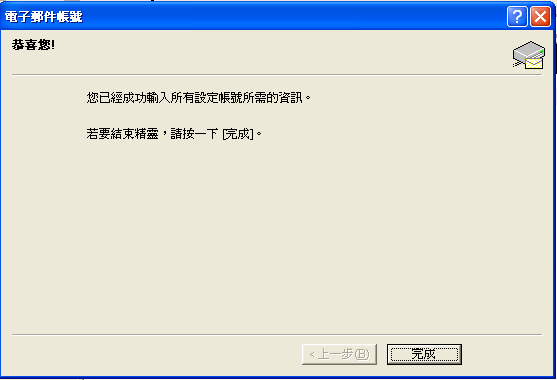
如何使用SMTP 1025 / 2025 的功能?
可按此 |